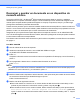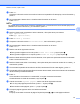Web Connect Guide
Table Of Contents
- Guía de Web Connect
- Modelos aplicables
- Definición de las notas
- Marcas comerciales
- NOTA IMPORTANTE
- Tabla de contenido
- 1 Introducción
- 2 Escanear y cargar
- 3 Descargar, imprimir y guardar
- 4 Delinear, escanear, copiar o cortar
- 5 Imprimir notas y escanear notas
- 6 Ajustes de accesos directos
- A Solución de problemas
- brother USA-SPA
Delinear, escanear, copiar o cortar
35
4
Cortar las áreas delineadas
Si utiliza un bolígrafo rojo para delinear secciones de un documento y, a continuación, escanea el documento,
las áreas delineadas serán eliminadas y se imprimirá la información restante.
Delineación del contorno
Ejemplos correctos Ejemplos incorrectos
Utilice un bolígrafo o un rotulador rojo con una punta de 0,04-0,39 pulg. (1,0-10,0 mm) de anchura, es
decir, con una punta que vaya de tamaño extrafino a extragrueso.
Las áreas delineadas con líneas rojas gruesas se reconocen más fácilmente. No obstante, no utilice un
bolígrafo o un rotulador con una punta más ancha de lo que se indica más arriba.
Las líneas rojas no deben entrecortarse ni entrecruzarse más de una vez.
El área delineada debe tener una longitud y una anchura de al menos 0,4 pulg. (1 cm).
Si el papel tiene un color de fondo oscuro, puede ser difícil reconocer las áreas delineadas.
Cómo delinear y escanear un documento
Las áreas delineadas con un bolígrafo rojo serán eliminadas de las imágenes escaneadas.
Si desea guardar las imágenes escaneadas en un soporte, introduzca el soporte antes de iniciar el
escaneado.
Para MFC-J6920DW
a Delinee con un bolígrafo rojo las áreas del documento que desea escanear.
b Cargue el documento.
c Deslice el dedo hacia la izquierda o hacia la derecha, o bien pulse d o c para mostrar la pantalla Más.